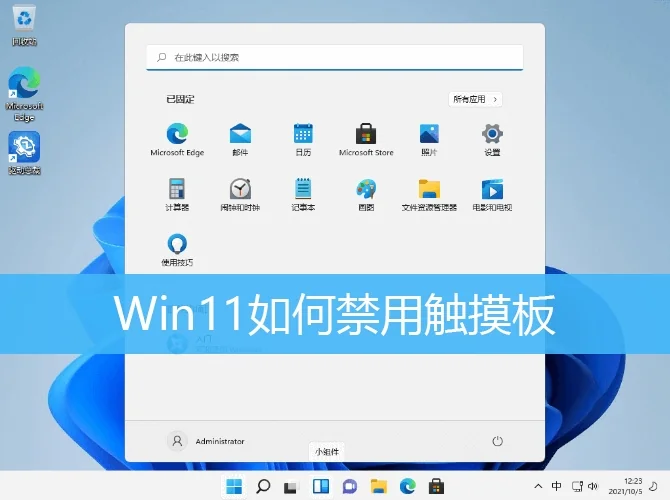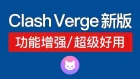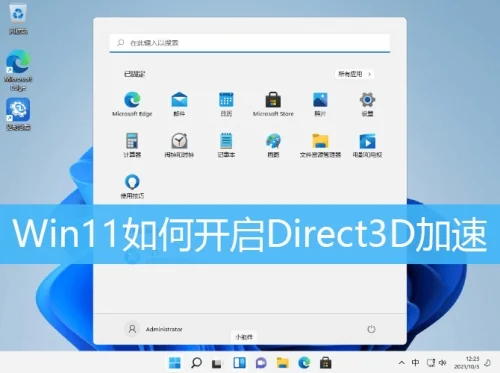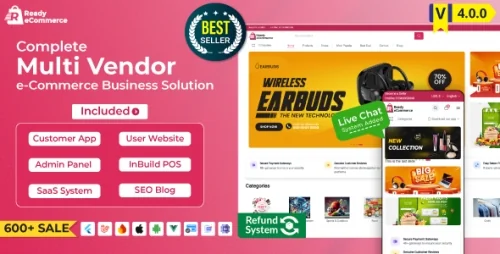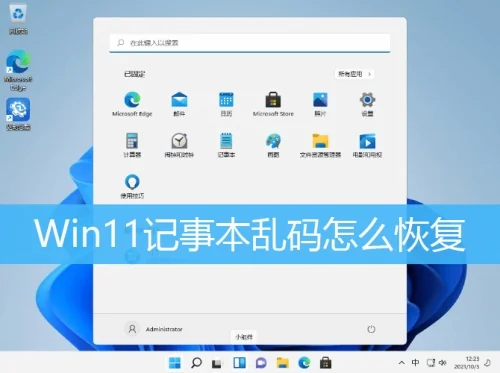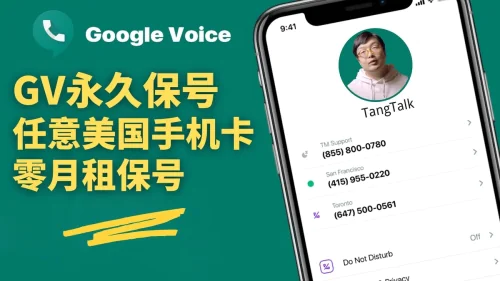Win11怎么让软件不联网?Win11禁用软件联网设置方法
在Win11系统中,如果你想让某些软件无法访问互联网,可以通过防火墙规则进行限制。本文将详细介绍Win11禁用软件联网的设置方法,帮助你轻松实现软件断网控制。
Win11禁用软件不联网设置方法:
1、首先,找到并双击打开控制面板;
2、控制面板窗口,将右上角的查看方式改为大图标;
3、找到并点击,打开Windows Defender 防火墙;
4、Windows 防火墙窗口,左侧边栏点击高级设置;
5、高级安全 Windows Defender 防火墙窗口,点击左边出站规则,再点击右边新建规则;
6、规则类型,选择程序,并点击下一步;
7、此程序路径,点击浏览,找到想要禁止联网的软件快捷方式;
8、操作,选择阻止连接,并点击下一步;
9、最后,还有些设置,全都保持默认,再设置个名称,并点击完成,就能禁止该应用联网了;
注意:需要确保Windows 防火墙是启动的。
分享
你的反应是什么?
 喜欢
0
喜欢
0
 不喜欢
0
不喜欢
0
 爱
0
爱
0
 有趣的
0
有趣的
0
 生气的
0
生气的
0
 伤心
0
伤心
0
 哇
0
哇
0